
เซฟโหมดบนคอมพิวเตอร์และแล็ปท็อป Windows 7 ของคุณ: วิธีการเดินทางและออก?
การติดตั้งโหมดปลอดภัยบนคอมพิวเตอร์แล็ปท็อป Windows 7. วิธีการติดตั้ง
การนำทาง
ไม่ดาวน์โหลด หน้าต่าง! จะทำอย่างไร? เปิดโหมดพิเศษ
นี่คือการลงทะเบียนการวิจัยที่ให้คุณวินิจฉัยปัญหาของระบบตรวจหาปัญหาในการตั้งค่าหรือซอฟต์แวร์
การตั้งค่าสำหรับสถานะของคอมพิวเตอร์นี้ทำงานตามค่าเริ่มต้น พวกเขารวมถึงโปรแกรมการทำงาน หน้าต่าง, เมาส์คอมพิวเตอร์, จอภาพ, แป้นพิมพ์, ฮาร์ดดิสก์ที่ถอดออกได้, บริการสนับสนุนระบบ

ระบบ Windows 7 สำหรับคอมพิวเตอร์ของคุณ
หากคุณลองติดตั้งโปรแกรมใหม่และคอมพิวเตอร์ไม่โหลดให้เปิด โหมดปลอดภัย.
วิธีการเรียกใช้เปิดใช้งาน / ปิดใช้งานโหมดความปลอดภัยบน Windows Windows 7
ในโหมดเรียกใช้ในกรณีใด?
- เมื่อโหลดมาตรฐานไม่ผ่าน หน้าต่าง
- เมื่อคุณต้องการกำจัดโฆษณาแบนเนอร์จากเดสก์ท็อป
- เพื่อรักษาความปลอดภัยคอมพิวเตอร์จากความล้มเหลวของระบบ
คุณสามารถตั้งค่าโหมดเมื่อคุณเริ่มคอมพิวเตอร์หรือเมื่อใช้โปรแกรมการรวม Microsoft.
รูปแบบ:
- อุปกรณ์ติดตั้งใหม่
- รอการเริ่มต้น BIOS (BIOS)
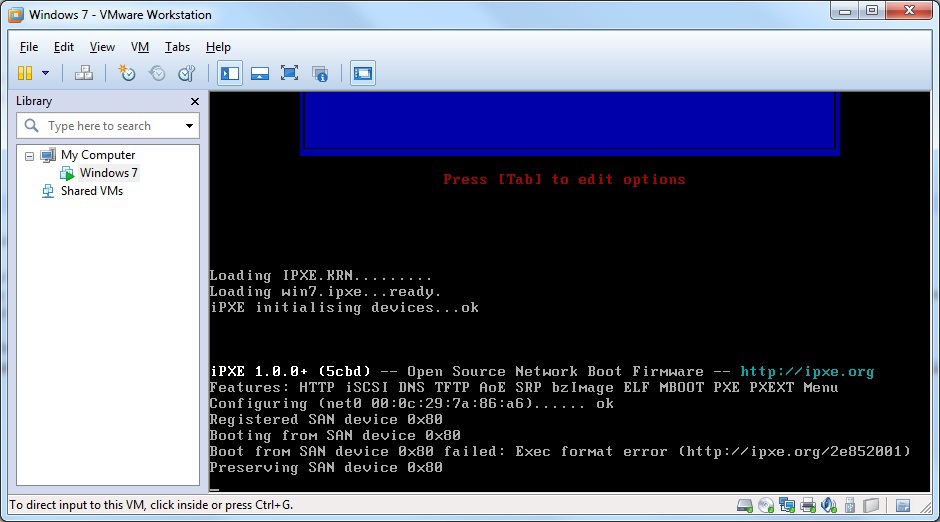
การเริ่มต้น BIOS
- เปิดใช้งานรหัสความช่วยเหลือ f8. ตั้งแต่หน้าจอ bios อยู่นานคุณสามารถกดปุ่มนี้อย่างต่อเนื่องเพื่อไม่ให้พลาดช่วงเวลา
- พิจารณาเมนูที่ค้นพบ
- ของโหมดที่เปิดอยู่ทั้งหมด (หลายรายการ) เลือกตัวเลือก "เซฟโหมดพร้อมการสนับสนุนบรรทัดคำสั่ง"เปิดใช้งานโดยคลิกดาวน์โหลด

เปิดใช้งานตัวเลือก "Safe Mode ด้วยการสนับสนุนบรรทัดคำสั่ง"
- ป้อนรหัสในบรรทัด explorer.exe
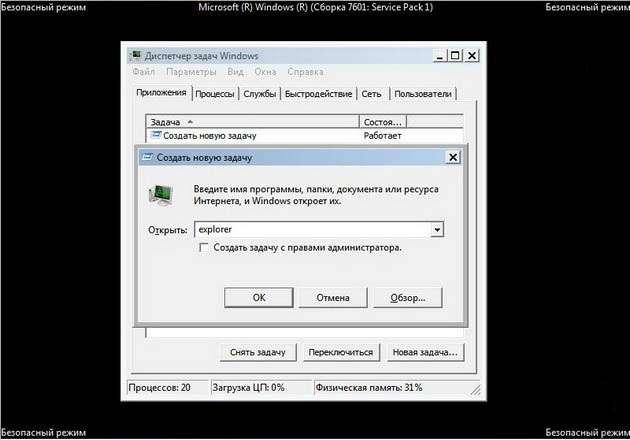
ป้อนรหัส Explorer.exe
- รอการดาวน์โหลดเซฟโหมด วินโดว 7 ด้วยไฟล์งานและ listware

เซฟโหมด Windows 7
- ดูเดสก์ท็อปที่เกิดขึ้นใหม่ซึ่งรวมถึงเวลาที่เป็นของบัญชีที่แตกต่างกัน
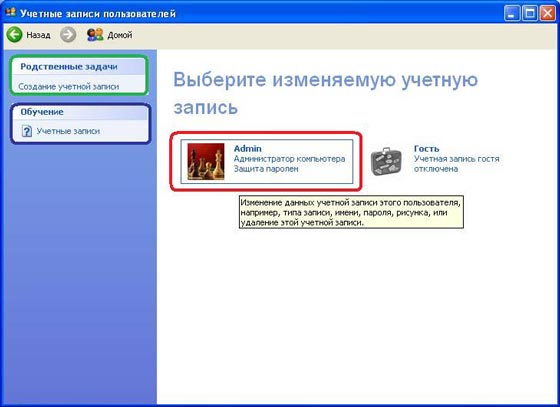
เดสก์ท็อปรวมถึงเวลาที่เป็นของบัญชีที่แตกต่างกัน
- เลือกบันทึกของคุณ
- โหมดความปลอดภัยทำงานมากกว่า
- รีสตาร์ทคอมพิวเตอร์ของคุณ
- ทำงานตามปกติ
บันทึก:
เมื่อกดปุ่ม f8 ตัวเลือกอาจดูเหมือน "ดาวน์โหลดการเลือกแผ่นดิสก์". ในกรณีนี้เลือกตัวเลือก "HDD"กดปุ่ม "ตกลง" และกดปุ่มเกือบพร้อมกัน f8.
เซฟโหมดไม่โหลดบนคอมพิวเตอร์ของคุณ? คำแนะนำ
วิธีการหมายเลข 1
- เปิดตัวโปรแกรมพิเศษ - ยูทิลิตี้ safeBootkey, ฟรีโดยอ้างอิงที่นี่
วิธีการที่ 2
- โหลดโปรแกรมป้องกันไวรัส avz.
- ลบไฟล์ออกจากที่เก็บถาวร avz.exe

ติดตั้งโปรแกรม AVZ
- เรียกใช้ไฟล์
- เลือกตัวเลือก "คืนค่าระบบ"
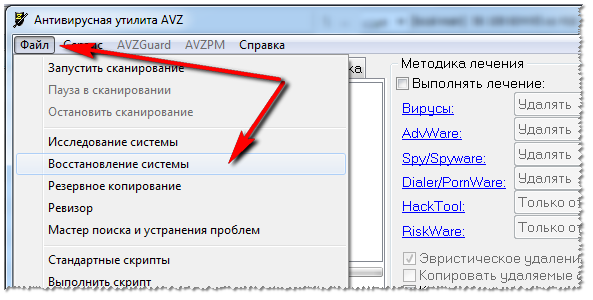
เลือกตัวเลือก "กู้คืนระบบ"
- เลือกส่วน "กู้คืนการตั้งค่าการดาวน์โหลดใน Safe Mod"
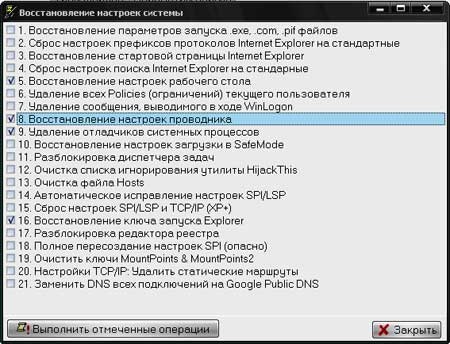
ตัวเลือก "กู้คืนการตั้งค่าการดาวน์โหลดใน Safe Mod"
- ทำตามขั้นตอนที่ทำเครื่องหมายไว้
วิธีการที่ 3
- โหลดโหมดดิสก์ที่ปลอดภัย Alkid Live CD
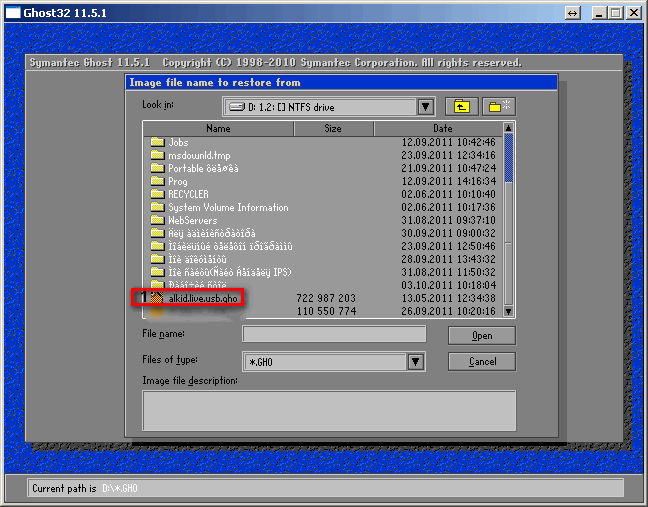
Alkid Live CD Boot Disk
- ดำเนินการตามวิธีการที่หมายเลข 2
วิธีการรันเปิดใช้งาน / ปิดใช้งานโหมดความปลอดภัยบนแล็ปท็อป Windows 7?
เรามีระบบปฏิบัติการแล็ปท็อป วินโดว 7. พิจารณารูปแบบการเปิดตัวเซฟโหมดในอุปกรณ์นี้
โหมดโหลดโหมด:
- ลบดิสก์ที่ถอดออกได้ทั้งหมดออกจากแล็ปท็อป
- ตัดการเชื่อมต่อโมดูลเพิ่มเติมทั้งหมด: เครื่องพิมพ์สแกนเนอร์แฟกซ์ ยูเอสบี ทางเข้า
- เริ่มรีบูตแล็ปท็อปในเวลาเดียวกัน
- ปุ่มเปิดใช้งาน f8
- หมายเหตุฟังก์ชั่น "เซฟโหมดพร้อมโปรแกรมดาวน์โหลดเครือข่าย"

ฟังก์ชั่น "เซฟโหมดที่มีโปรแกรมเครือข่าย"
- เปิดใช้งานบัญชีผู้ดูแลระบบ
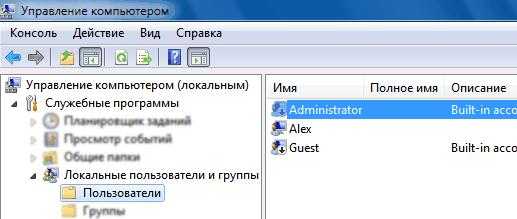
เปิดใช้งานบัญชีผู้ดูแลระบบ
โหมดโหลดไดอะแกรมโดยใช้ฟังก์ชั่นพิเศษ:
- กดปุ่ม "เริ่ม" แล็ปท็อป
- ป้อนรหัสพิเศษ: msconfig ในสตริงการค้นหา
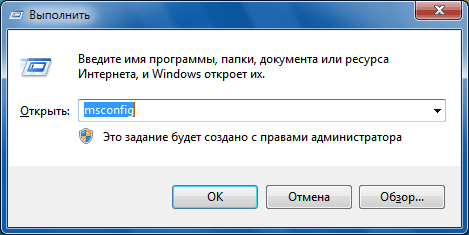
รหัส MSConfig ในแถบค้นหา
- ยืนยันปุ่มการทำงาน "ตกลง"
- ป้อนตัวเลือกการตั้งค่าระบบ
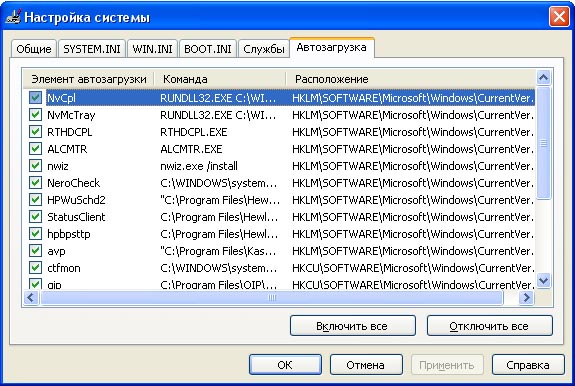
การตั้งค่าระบบ
- เปิดส่วนย่อยที่เกี่ยวข้องกับการตั้งค่าทั่วไป
- เลือกตัวเลือก "การวินิจฉัยวิ่ง"

ตัวเลือก "การวินิจฉัยรัน" ในการตั้งค่าระบบ
- ในหน้าต่างที่เปิดไปยังตัวเลือก "ดาวน์โหลด"ทำเครื่องหมายที่บรรทัด "การโหลดที่ปลอดภัย"
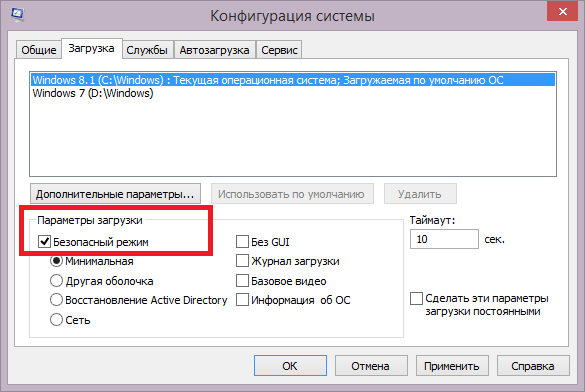
ทำเครื่องหมายสตริง "Safe Load"
- กดปุ่ม "ตกลง"
- รีสตาร์ทแล็ปท็อปเพื่อทำงานในโหมดความปลอดภัย
- ในบท "บริการ" เลือกหน้าต่างที่ต้องการ

ส่วน "บริการ" เลือกตัวเลือก
- ทำเครื่องหมายให้เขาทำงาน
- แล็ปท็อปทำงานในเซฟโหมด
วงจรเอาต์พุตจากโหมดความปลอดภัย (สำหรับคอมพิวเตอร์และแล็ปท็อป):
- กดปุ่ม "เริ่ม"
- ใส่รหัส msconfig ในสตริงการค้นหา
- ยืนยันปุ่มการกระทำ "ตกลง"
- ตรวจสอบตัวเลือก "ติดตั้งระบบ"
- ไปที่ส่วน "ทั่วไป"
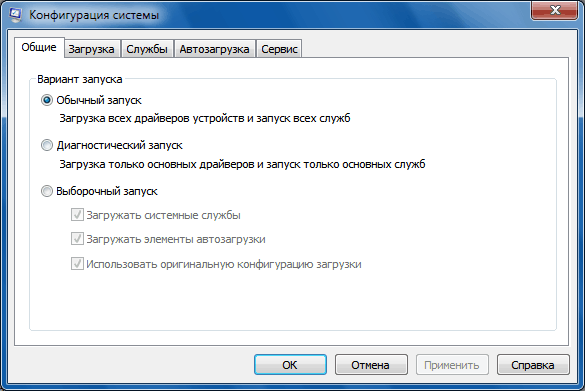
ส่วน "ทั่วไป"
- เปิดใช้งานส่วน "การเปิดตัวปกติ"
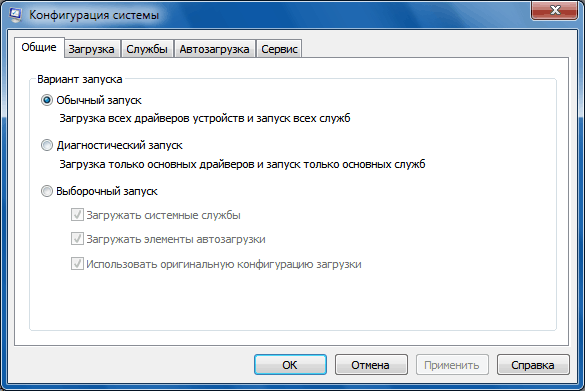
เปิดใช้งานส่วน "ปกติเริ่มต้น"
- ยืนยันการทำงานปุ่ม "ตกลง"
- รีสตาร์ทคอมพิวเตอร์เป็นโหมดมาตรฐาน
คุณได้รับการแสดงหลายวิธีในการดาวน์โหลดโหมดการวินิจฉัยที่ปลอดภัยสำหรับ คอมพิวเตอร์และแล็ปท็อป Windows 7. การกระทำมีความคล้ายคลึงกันในสาระสำคัญ
ทำงานได้ดี!
